Implementar o System Center Service Manager
Importante
Esta versão do Service Manager chegou ao fim do suporte. Recomendamos que atualize para o Service Manager 2022.
As secções neste artigo ajudam-no a implementar o System Center - Service Manager num de vários cenários diferentes. Os cenários podem variar desde um cenário simples com um computador a um cenário com quatro computadores que foi concebido para suportar ambientes de produção. Além disso, este artigo mostra-lhe como registar um grupo de gestão de Service Manager no armazém de dados Service Manager para que possa gerar relatórios. Tem a opção de implementar o Portal do Self-Service para que possa fornecer acesso a Service Manager através de um browser. Para melhorar o desempenho e proporcionar redundância, pode implementar servidores de gestão de Service Manager secundários adicionais.
Nota
- Presume-se que está a instalar Service Manager num computador onde não está instalada nenhuma versão anterior do Service Manager.
- Configure manualmente o SQL Server Reporting Services mesmo quando o SSRS e o servidor de gestão do armazém de dados MS estão no mesmo computador. Para obter informações detalhadas, veja Passos manuais para configurar SQL Server Reporting Services remotos.
As secções neste artigo também descrevem como localizar e ler o registo de Configuração se encontrar problemas ao implementar Service Manager. Por fim, estão incluídas informações sobre como criar cópias de segurança Service Manager chaves de encriptação do servidor de gestão. Depois de executar a Configuração, o Assistente de Cópia de Segurança e Restauro da Chave de Encriptação é iniciado automaticamente.
As secções seguintes descrevem as considerações que deve ler antes de implementar Service Manager.
Gerir o idioma predefinido para contas de início de sessão do SQL
Recomendamos o inglês como o idioma predefinido para as contas de início de sessão dos utilizadores do SQL.
Uma vez que o formato de data se baseia no idioma, se o idioma das contas de início de sessão de utilizador do SQL não for inglês, algumas tarefas do Armazém de dados, especialmente as tarefas que utilizam a função sqL SET_DateFormat , falham. Estas tarefas não enviam os dados para o armazém de dados a partir de Service Manager ou podem enviar dados incorretos para o armazém de dados, o que resulta em danos em dados no armazém de dados.
Pode definir o idioma predefinido para uma nova conta de início de sessão do SQL ou alterar o idioma predefinido de uma conta existente. Veja as secções seguintes para obter os passos a utilizar.
Utilize estes passos:
Abra o SQL Management Studio com privilégios elevados e ligue-se ao SQL Server, onde pretende criar bases de dados Service Manager ou Data Warehouse.
Aceda à pasta Segurança .
Clique com o botão direito do rato na pasta Inícios de Sessão e, em seguida, selecione Novo Início de Sessão , conforme mostrado abaixo:
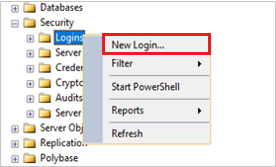
Na página de propriedades, na lista pendente Idioma predefinido , selecione Inglês.
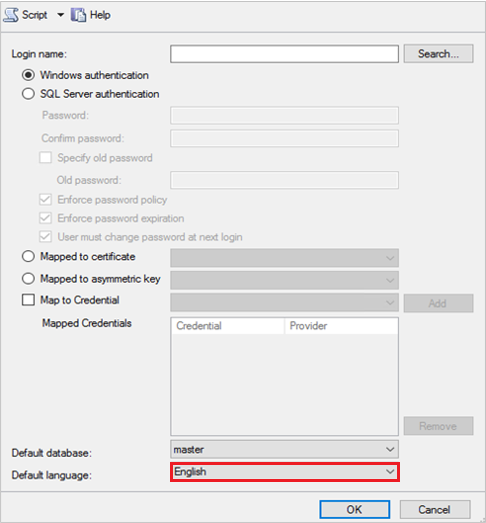
Selecione OK.
Para alterar o idioma predefinido de uma conta de início de sessão existente:
- Repita os passos 1 e 2.
- Na pasta Inícios de Sessão, selecione e faça duplo clique na conta para a qual pretende alterar o idioma predefinido.
- Selecione Propriedades e repita o passo 4 e 5.
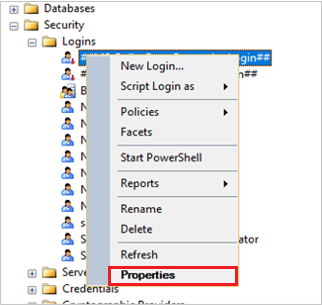
Evite utilizar agrupamentos de idiomas turcos com Service Manager
Esta secção aplica-se apenas se estiver a considerar implementar uma base de dados Service Manager ou uma base de dados do armazém de dados numa SQL Server que tenha sido configurada para utilizar um agrupamento de idiomas turco.
A instalação de uma base de dados Service Manager não é suportada num computador com SQL Server que utiliza um agrupamento de idiomas turco. Isto aplica-se tanto às bases de dados Service Manager como às bases de dados do armazém de dados. Se especificar um computador com SQL Server que contém um agrupamento de idioma turco durante a implementação de uma base de dados Service Manager, é apresentada a seguinte mensagem de aviso.
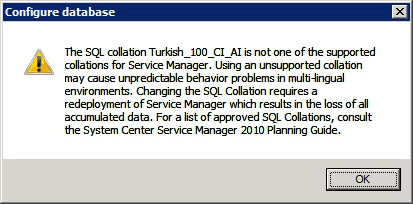
Se encontrar esta mensagem de aviso durante a implementação de qualquer uma das bases de dados Service Manager, selecione OK. Na página Configuração da Base de Dados, na caixa Servidor de bases de dados, introduza o nome de um computador que aloja uma instalação de SQL Server configurada com um agrupamento não turco e, em seguida, prima a Tecla de Tabulação. Quando a Predefinição aparecer na caixa SQL Server instância, selecione Seguinte.
Utilize o Verificador de Pré-requisitos antes de implementar Service Manager
Durante a instalação, o System Center - Service Manager Setup executa verificações de pré-requisitos de requisitos de software e hardware e devolve um dos três estados seguintes:
Êxito: a configuração conclui que todos os requisitos de software e hardware são cumpridos e a instalação prossegue.
Aviso: a configuração conclui que todos os requisitos de software são cumpridos, mas o computador não cumpre os requisitos mínimos de hardware ou os requisitos de software opcional estão em falta. A instalação prossegue.
Falha: pelo menos um requisito de software ou hardware não é cumprido e a instalação não pode continuar. É apresentada uma mensagem Instalação não pode continuar .
Nota
No ecrã Instalação não pode continuar , não há opção para reiniciar o verificador de pré-requisitos. Tem de selecionar Cancelar para reiniciar o processo de instalação. Certifique-se de que o computador cumpre todos os requisitos de hardware e software antes de executar novamente a Configuração.
Passos seguintes
- Para saber como implementar Service Manager em topologias de um servidor, dois servidores e quatro servidores, veja Cenários de implementação para Service Manager.
Comentários
Brevemente: Ao longo de 2024, vamos descontinuar progressivamente o GitHub Issues como mecanismo de feedback para conteúdos e substituí-lo por um novo sistema de feedback. Para obter mais informações, veja: https://aka.ms/ContentUserFeedback.
Submeter e ver comentários